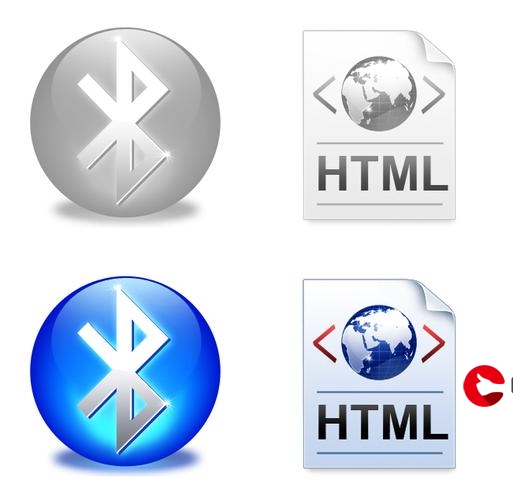 灰色 需要手动安装操作详情"/>
灰色 需要手动安装操作详情"/>
vmware16.1.2安装 windows7后 VMVMware tools 灰色 需要手动安装操作详情
问题1:
问题描述:
在Windows7镜像安装完成后,安装"VMware Tools"时出现:安装程序无法继续,需要将操作系统更新到SP1.2
重新安装后也没办法解决。
证明问题没有出在操作系统上;那么,从镜像下手:
现在的镜像:
再次安装Windows7的虚拟机并尝试安装VMware Tools
现在尝试安装VMware Tools 这时候遇到了问题2:
安装VMware Tools出现了熟悉的安装界面:
选择典型安装:
但是,遇到了问题:
首先弹出了弹出“Windows 无法验证此驱动程序软件的发布者”点击始终安装后
又出现了:安装程序无法自动安装Virtual Machine Communication Interface(VSock)驱动程序。必须手动安装此驱动程序
最终导致安装失败:
经过查询,得知了原因是 由于微软更新了驱动程序签名算法,2019年开始弃用SHA1,改用SHA2。VMware Tools驱动程序使用SHA2,而Windows7只支持SHA1,需要下载官方的补丁来支持SHA2算法,在Windows7中安装即可。
解决步骤:
下载官方补丁:Microsoft Update Catalog
.aspx?q=kb4474419
根据安装的win7系统,选择下载 32位 或 64位 的安装更新程序
从官网上下载到适配Windows7 X 64位 的补丁
在虚拟机中安装:
这里需要重启虚拟机
重启完成后安装VMware Tools:点击VMware Tools的驱动器:
选择 VMVMware tools 再次启动 虚拟机 windows7
再次进入了熟悉的安装界面:
点击安装
这里提示已经安装成功:
重启后生效:
至此:问题解决。
更多推荐
vmware16.1.2安装 windows7后 VMVMware tools 灰色 需要手动安装操作详情












发布评论